win10家庭版关闭开机密码 win10取消电脑启动密码的方法
更新时间:2023-10-21 15:43:15作者:jiang
Win10家庭版关闭开机密码,是许多用户在使用电脑时常遇到的问题,有时候我们可能因为频繁输入密码而感到繁琐,或者担心密码泄露的安全隐患。取消电脑启动密码并不是一件复杂的事情。在Win10家庭版中,我们可以通过一些简单的步骤来实现取消启动密码的目标。接下来我将介绍一些方法,帮助您轻松解决这个问题。
具体方法:
1.找到电脑中的设置打开。
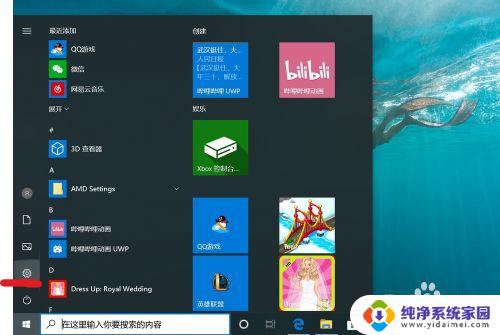
2.打开设置页面,点击“账户”。
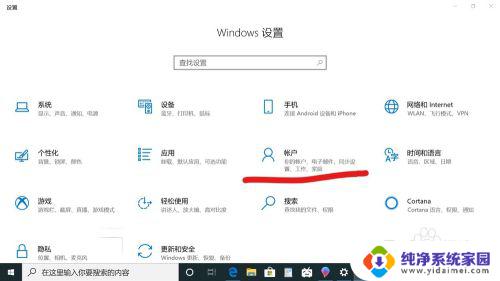
3.在设置页面中,左侧切换至“登录选项”。在左侧有7种登录选项设置,因为电脑设备的不同,可以使用的开机密码方式也不一样。
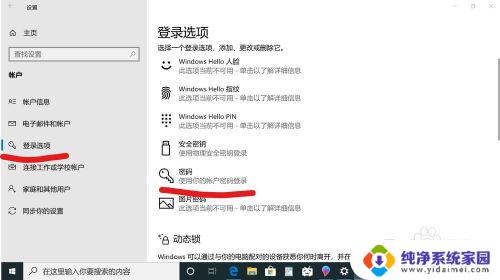
4.先点击“密码”,点击更改。
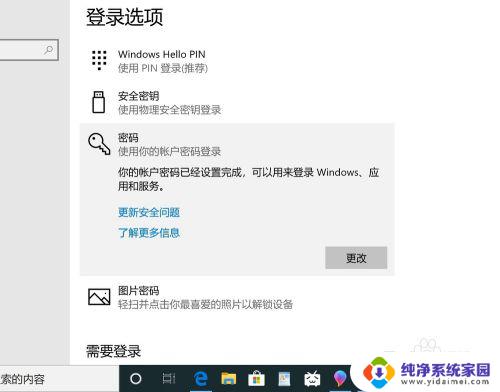
5.输入密码点击“下一步”。
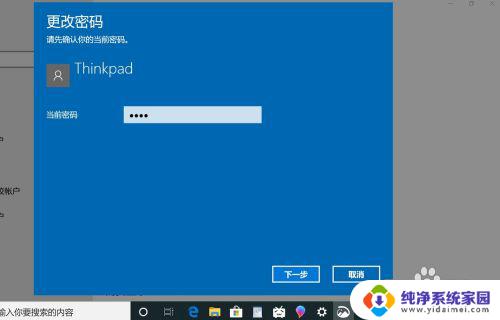
6.再点击“下一步"即可完成取消。
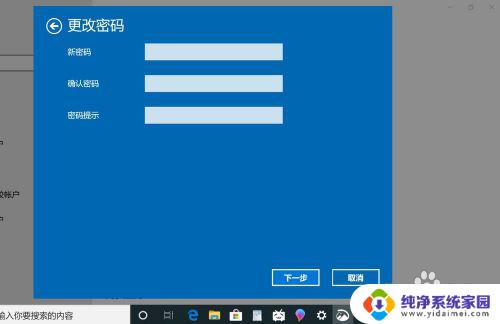
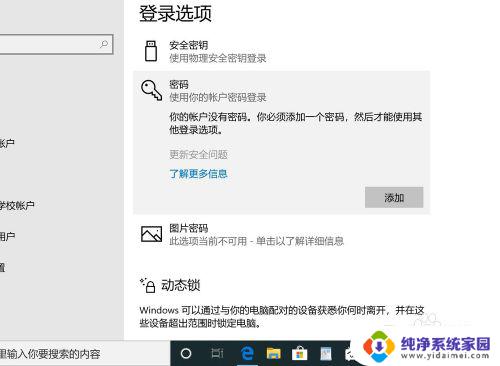
以上就是Win10家庭版关闭开机密码的全部内容,如果您还有疑问,可以参考以上步骤进行操作,希望这对您有所帮助。
win10家庭版关闭开机密码 win10取消电脑启动密码的方法相关教程
- 电脑开机密码怎么关闭win10 Win10取消电脑开机密码的步骤
- win10密码怎么取消开机密码 win10取消电脑开机密码的步骤
- 电脑密码怎么取消开机密码win10 Win10取消电脑开机密码步骤
- win10 家庭版 密码 win10家庭版开机登录密码设置方法
- windows10开机密码怎么关闭 win10取消电脑开机密码的步骤
- 怎么关闭电脑的密码 取消电脑开机密码的win10教程
- 怎么关闭win10电脑开机密码 win10开机密码如何取消
- win10的开机密码怎么取消 win10取消开机密码的方法
- 电脑如何关闭密码登录 取消win10电脑开机密码的步骤
- windows10家庭版电脑开机密码设置 Win10家庭版怎么设置开机密码
- 怎么查询电脑的dns地址 Win10如何查看本机的DNS地址
- 电脑怎么更改文件存储位置 win10默认文件存储位置如何更改
- win10恢复保留个人文件是什么文件 Win10重置此电脑会删除其他盘的数据吗
- win10怎么设置两个用户 Win10 如何添加多个本地账户
- 显示器尺寸在哪里看 win10显示器尺寸查看方法
- 打开卸载的软件 如何打开win10程序和功能窗口